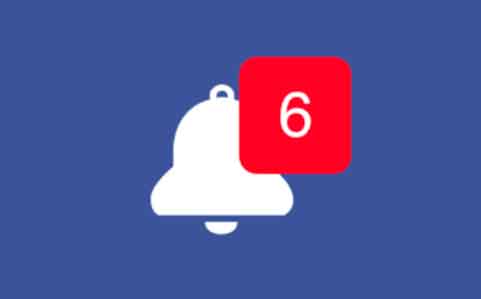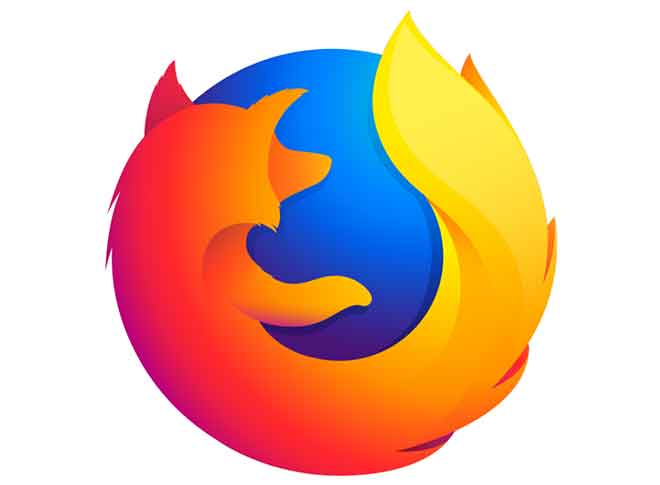Что делать при выходе из строя жесткого диска

Как вы думаете, ваш жесткий диск сломан? Вот несколько простых способов проверить, не работает ли ваш жесткий диск (и как сохранить или восстановить данные, если это правда). Средний срок службы жесткого диска составляет примерно пять-десять лет. Меньше, если устройство подвергается воздействию различных температур, влажности или бочки. На самом деле, срок службы жесткого диска обычно не превышает 5/7 лет, и это также верно для твердотельных накопителей.
Как узнать, не работает ли ваш жесткий диск: 3 симптома
В лучшем случае жесткие диски выходят из строя понемногу, что также дает вам время для сохранения данных до катастрофического отказа. Но как точно узнать, что ваш жесткий диск не работает? Ну тогда …
1. Замедление работы компьютера, частые зависания, синий экран смерти
У этой тройки отказов ПК может быть миллион различных причин, и сломанный жесткий диск – одна из них. Если эти проблемы возникают после новой установки или в безопасном режиме Windows, причиной почти наверняка является неисправное оборудование – возможно, сломанный жесткий диск.
Чтобы исключить проблему с вашим жестким диском, вы можете запустить ряд диагностических инструментов, но вы должны начать с просмотра данных SMART (Технология самоконтроля, анализа и отчетности) вашей операционной системы. Обратите внимание, что, хотя Windows автоматически собирает эту информацию в фоновом режиме, она, как известно, ненадежна при прогнозировании сбоя жесткого диска, и вы можете столкнуться с критической ошибкой до того, как сработает предупреждение SMART.
Чтобы вручную проверить статус SMART накопителя, вам понадобится сторонний инструмент, например CrystalDiskInfo. В «Диске» выберите диск для сканирования и проверьте его состояние.
Если аппаратные проблемы можно исключить после запуска дополнительных средств диагностики, вам необходимо отремонтировать или переустановить операционную систему. В Windows 10 есть возможность сохранить все ваши файлы, но на всякий случай вам все равно следует сделать резервную копию. Прокрутите вниз, чтобы получить дополнительную информацию о резервном копировании.
2. Поврежденные данные и накопление битых секторов.
Поврежденные данные можно просматривать множеством разных способов. Если вы постоянно наблюдаете какой-либо из этих симптомов, вероятно, произойдет сбой жесткого диска:
- Зашифрованные имена файлов или папок
- Случайные сообщения об ошибках при открытии, перемещении или сохранении файлов
- Файлы, которые не открываются
- Поврежденные данные в ваших файлах
- Исчезающие файлы или папки
Повреждение данных происходит во время создания или хранения данных. Возможно, что с вашими файлами вмешивается вирус, но это также могут быть поврежденные сектора на жестком диске.
Плохие сектора – это области жесткого диска, которые не поддерживают целостность данных. Windows автоматически маскирует поврежденные сектора, поэтому вы не заметите их, если не столкнетесь с проблемами с плохими данными. На сломанном жестком диске поврежденные сектора могут быстро накапливаться, а это значит, что вы будете сталкиваться с этими проблемами очень часто.
Командный инструмент Windows под названием CHKDSK он может помочь вам восстановить данные из поврежденных секторов и исключить их из дальнейшего использования. Для быстрого сканирования нажмите Windows + E, чтобы открыть проводник, перейдите в «Этот компьютер», щелкните правой кнопкой мыши неисправный диск или раздел и выберите «Свойства».
На вкладке «Свойства» перейдите на вкладку «Инструменты» и нажмите «Проверить». Если Windows обнаружит, что «Вам не нужно сканировать этот диск», вы можете щелкнуть «Сканировать диск», чтобы запустить инструмент в любом случае. После этого вы можете исправить любые обнаруженные ошибки.
Более тщательное сканирование CHKDSK может занять много времени и потребовать перезапуска. Если вы не можете использовать свой компьютер в течение дня, откройте командную строку от имени администратора, например, щелкните правой кнопкой мыши Пуск и выберите Командная строка (администратор), затем выполните следующую команду, чтобы восстановить данные и исправить ошибки: chkdsk / rc: ( для вашего диска C:). При появлении запроса введите Y, и CHKDSK запустится после перезагрузки компьютера.
3. Иностранные суони
Когда вы слышите странные звуки, исходящие от жесткого диска, у вас проблемы. Повторяющийся звук, известный как щелчок смерти, возникает из-за того, что голова пытается записать данные, терпит неудачу, возвращается в исходное положение и пытается снова и снова. Визг указывает на то, что некоторые части оборудования, такие как подшипники или двигатель шпинделя, не работают. На этом этапе вам повезет, если вы сможете восстановить данные с жесткого диска.
Что делать при выходе из строя жесткого диска?
Вы подозреваете, что отказ жесткого диска не за горами? Правда в том, что, вероятно, так и есть. Вот что ты можешь сделать.
Шаг 1. Создайте резервную копию данных
Лучшее, что вы можете сделать, – это всегда хранить резервные копии своих данных на втором диске и быть готовыми к его замене.
Маловероятно, что два диска выйдут из строя одновременно. Исключение составляют стихийные бедствия, такие как наводнения или пожары. В таких случаях мы рекомендуем хранить копию наиболее важных данных в другом физическом месте, например, на работе, у члена семьи или друга.
Вы также можете использовать онлайн-решение для резервного копирования, например Один диск О Гугл драйв. Если вы используете Microsoft Office, рассмотрите возможность обновления до подписки Microsoft 365, которая дает вам последнюю версию Office и 1 ТБ хранилища OneDrive.
Шаг 2. Замените диск
Когда вы будете готовы заменить твердотельный накопитель или жесткий диск, ознакомьтесь с нашим руководством по выбору подходящего диска и его установке.
Шаг 3. Надежно утилизируйте старый диск
Перед тем, как выбросить старый диск, не забудьте протереть его, чтобы третьи лица не смогли восстановить ваши данные.
Что бы ты не делал, не выбрасывайте вышедший из строя диск в мусорную корзину. Электроника содержит драгоценные металлы и токсичные компоненты.
Не дайте жёсткому диску выйти из строя!
Не полагайтесь на сигналы или программное обеспечение, чтобы знать, что ваш жесткий диск выходит из строя. Более вероятно, что он сломается неожиданно и без каких-либо предупреждающих знаков. Вместо того, чтобы пытаться предсказать что-то еще менее предсказуемое, чем погода, вам следует полагаться на резервную копию.